Ya te hemos comentado cómo prevenir que tus niños accedan a información indeseable en Internet: cómo bloquear el acceso a ciertos sitios y cómo controlar qué tipo de archivos descargan. Pero los niños no sólo navegan de forma insegura o descargan archivos peligrosos, sino que también pasan interminables horas jugando videojuegos. Por eso queremos ayudarte a controlar su acceso a videojuegos, chats, redes sociales e Internet.
Con Control Parental de Kaspersky PURE puedes limitar el tiempo de funcionamiento de algunas aplicaciones en tu computadora o bloquear el acceso a apps específicas de la cuenta de tu hijo.
Para crear una lista de aplicaciones bloqueadas o permitidas y especificar qué tiempo deben restringirse, abre el Control Parental. Selecciona una cuenta de usuario y asegúrate que el apartado “Activar Control” esté activado en la sección de Usos. Para agregar una aplicación y especificar límites, haz clic en el botón “Añadir“.
La ventana de Control se abrirá. Selecciona qué archivo quieres ejecutar haciendo clic en el botón Seleccionar. Podrás elegir una de las siguientes opciones:
– Si eliges Aplicaciones, puedes seleccionar una de la lista de aplicaciones que ya están siendo ejecutadas.
– Si seleccionas Examinar, puedes elegir un archivo a ejecutar de cualquier aplicación ya instalada en tu computadora.
Una vez que escoges la aplicación, puedes limitar el uso de la misma en ciertos días o franja horaria. Si quieres realizar la primera opción, chequea el apartado Limite de Uso por Días y marca en verde qué días tu hijo puede acceder a la aplicación durante la semana. También puedes especificar restricciones de horario diarias. Por ejemplo, los sábados el usuario puede surfear en Internet desde las 2 PM hasta las 7 PM, mientras que el navegador sólo será accesible por un período de 2 horas.
Encontrarás información más detallada sobre características del Control Parental en los sitios correspondientes a Kaspersky Internet Security 2013 y Kaspersky PURE.
 niños
niños
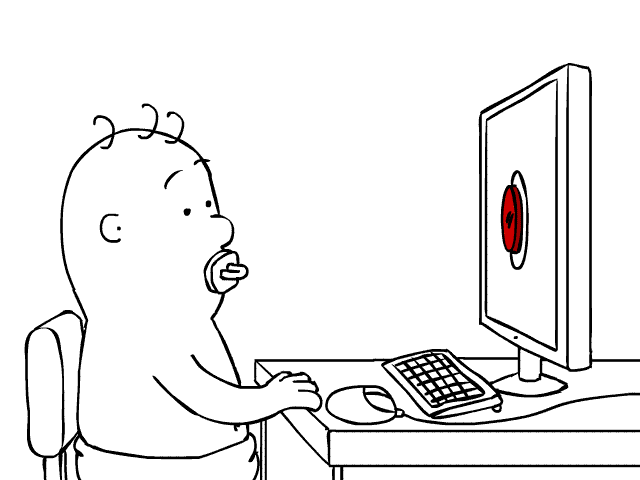


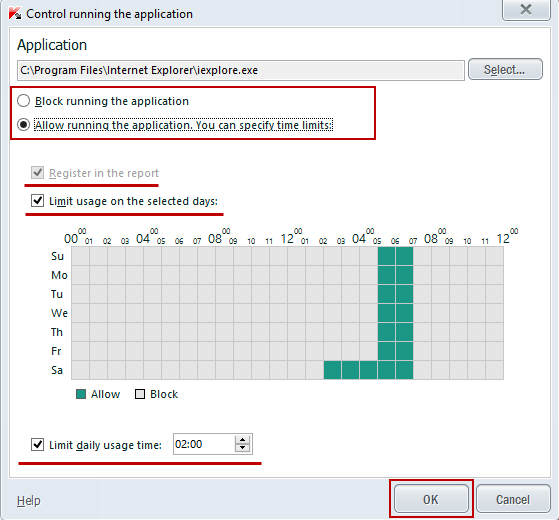

 Consejos
Consejos